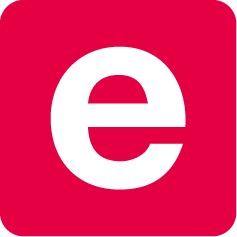- 为什么KOOK更新后还要提示更新 02-28 11:23
- KOOK怎么限制陌生人添加自己为好友 02-27 17:06
- 为什么KOOK更新后还要提示更新 01-22 14:58
- 钉钉电脑版怎么上传文件 11-25 10:32
- 钉钉怎么查看钉盘容量 11-25 10:31
- 钉钉电脑版怎么把Excel的数据以图片的方式发送 11-25 10:29
- 钉钉怎么关闭消息提示音 11-25 10:21
- 钉钉电脑版回车键换行怎么设置 11-25 10:19
KOOK软件是很多用户必备的软件,一些用户在使用kook的时候,遇到字体模糊,或者黑屏的情况,那么,这种情况如何解决呢?这里为大家带来关于kook字体模糊或者黑屏的解决方法介绍,快一起来看看吧!
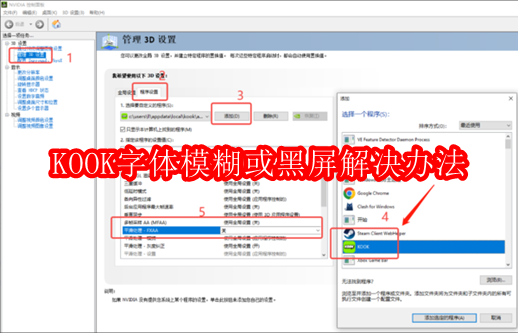
假如我们的显卡是N卡:
1、在电脑桌面中右键单击鼠标,选择打开【NVIDIA控制面板】;
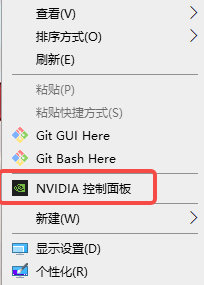
2、随后,在【管理3D设置】中,依次选择点击【程序设置】----【添加】----【KOOK】----【平滑处理】,在这里将其关闭,右上角应用修改,保存即可。
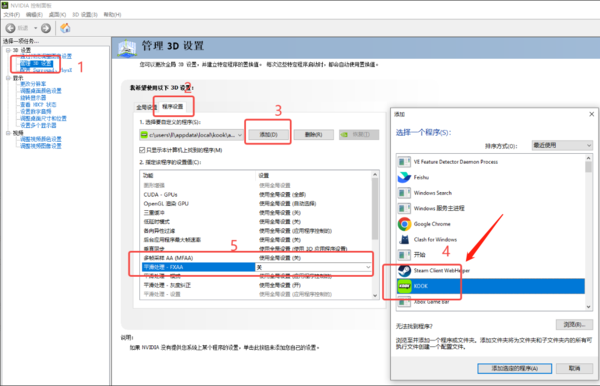
3、最后重启电脑,再登陆KOOK查看一下效果。
4、如果大家开启了一些桌面管理软件,在第一步右键鼠标时可能并不显示显卡选项,大家可以在桌面右下角状态栏中找到显卡选项或者暂时先把桌面管理软件关闭。
假如我们的显卡是A卡:
我们进入KOOK的设置中心,在【Windows设置】中找到【硬件加速】,将其关闭后重试即可。

361.48MB / 2025-11-25
79.55MB / 2025-11-25
2.33MB / 2025-11-25
4.58MB / 2025-11-25
1.89GB / 2025-11-25
3.78MB / 2025-11-25
45.91MB
2025-11-25
3.78MB
2025-11-25
7.69MB
2025-11-25
61.64MB
2025-11-25
411.44MB
2025-11-25
41.29MB
2025-11-25
84.55MB / 2025-09-30
248.80MB / 2025-07-09
2.79MB / 2025-10-16
63.90MB / 2025-11-06
1.90MB / 2025-09-07
210.99MB / 2025-06-09
374.16MB / 2025-10-26
京ICP备14006952号-1 京B2-20201630 京网文(2019)3652-335号 沪公网安备 31011202006753号违法和不良信息举报/未成年人举报:[email protected]
CopyRight©2003-2018 违法和不良信息举报(021-54473036) All Right Reserved